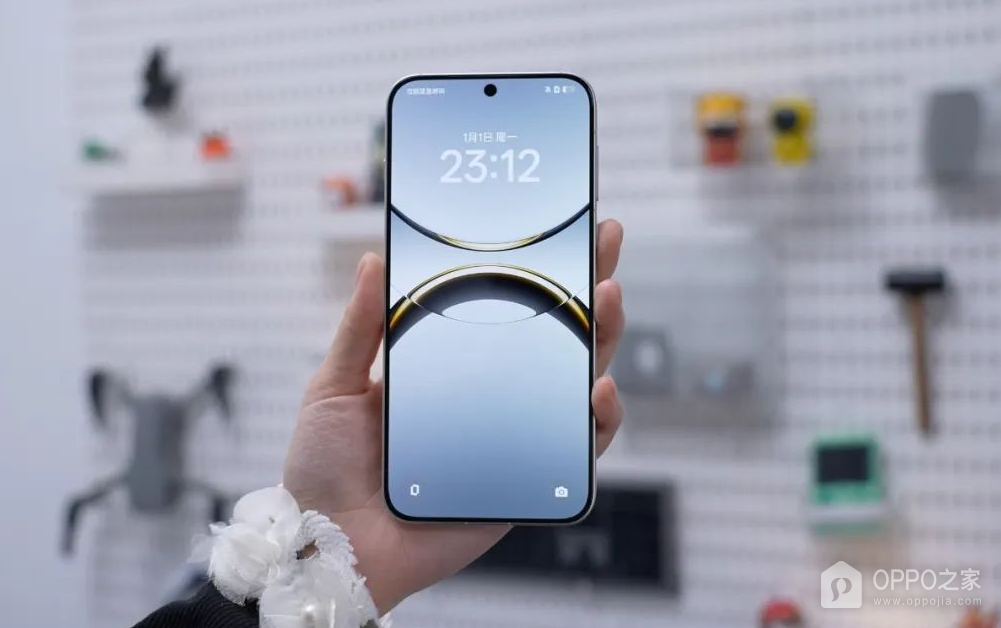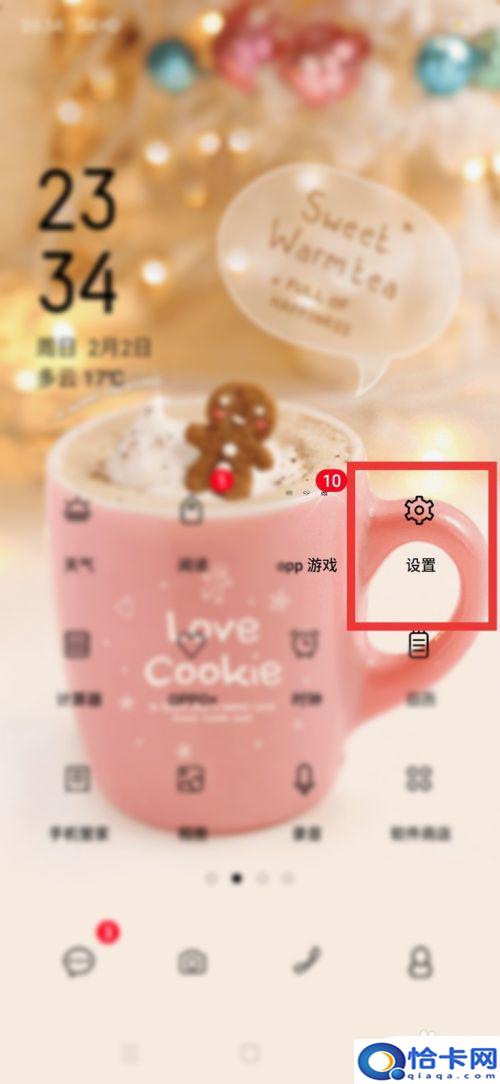欢迎观看 Microsoft Word 中文版教程,小编带大家学习 Microsoft Word 的使用技巧,了解如何在 Word 中更改行距。
在 Word 中更改文档中的行距,节省文档的空间或按所需效果呈现文本。
快速更改整个文档的间距,依次选择「设计」-「段落间距」。
![图片[1]-行距在哪里设置 WORD2019(2016word 行间距在哪里调整)-趣考网](https://oss.xajjn.com/article/2024/05/07/21304014296.jpg)
单击选择每个选项可查看预览效果。
![图片[2]-行距在哪里设置 WORD2019(2016word 行间距在哪里调整)-趣考网](https://oss.xajjn.com/article/2024/05/07/21304014297.jpg)
如果需要将文档设置为单倍行距,选择「无段落间距」。
![图片[3]-行距在哪里设置 WORD2019(2016word 行间距在哪里调整)-趣考网](https://oss.xajjn.com/article/2024/05/07/21304014298.jpg)
如果只想更改文档某一部分的行距,选择要更改的段落。
![图片[4]-行距在哪里设置 WORD2019(2016word 行间距在哪里调整)-趣考网](https://oss.xajjn.com/article/2024/05/07/21304014299.jpg)
选择「开始」-「行和段落间距」,选择所需的行距或者选择「行距选项…」。
![图片[5]-行距在哪里设置 WORD2019(2016word 行间距在哪里调整)-趣考网](https://oss.xajjn.com/article/2024/05/07/21304014300.jpg)
在「段落」对话框的「间距」下选择所需要的特定选项,包括每个段落的「段前」和「段后」的行距,「段前」和「段后」行距设置为「0.5 行」。
![图片[6]-行距在哪里设置 WORD2019(2016word 行间距在哪里调整)-趣考网](https://oss.xajjn.com/article/2024/05/07/21304014301.jpg)
如果想将此行距设置为所有新文档的默认行距,选择「设为默认值」。
![图片[7]-行距在哪里设置 WORD2019(2016word 行间距在哪里调整)-趣考网](https://oss.xajjn.com/article/2024/05/07/21304014302.jpg)
选择「基于常规模板的所有文档?」,单击「确定」。
![图片[8]-行距在哪里设置 WORD2019(2016word 行间距在哪里调整)-趣考网](https://oss.xajjn.com/article/2024/05/07/21304014303.jpg)
以上就是在 Microsoft Word 中更改行距的方法。
© 版权声明
本文中引用的各种信息及资料(包括但不限于文字、数据、图表及超链接等)均来源于该信息及资料的相关主体(包括但不限于公司、媒体、协会等机构)的官方网站或公开发表的信息。部分内容参考包括:(百度百科,百度知道,头条百科,中国民法典,刑法,牛津词典,新华词典,汉语词典,国家院校,科普平台)等数据,内容仅供参考使用,不准确地方联系删除处理!
THE END